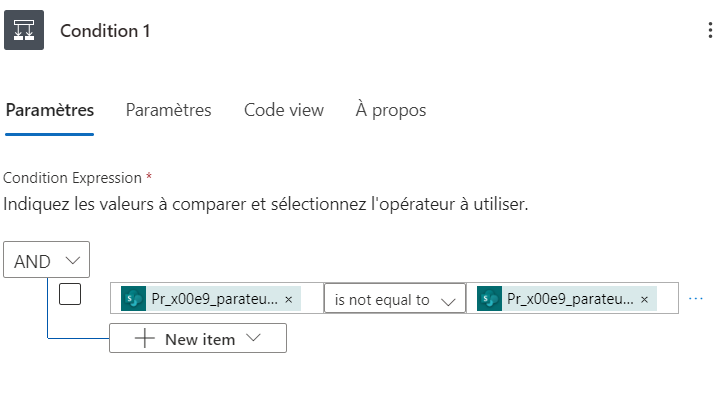LUDOVIC
MemberForum Replies Created
Après plusieurs essais je reçois le mail de désignation à chaque remplissage de la ligne au lieux de la colonne
LUDOVIC
Member11 octobre 2024 at 16h37 en réponse à: User().FullName dans formulaire ne s’enregistre pasA la place de Claims: “i:0#.f|membership|” & User365.SearchUserV2().’@<wbr>odata.nextLink’, si tu mets displayname
LUDOVIC
Member11 octobre 2024 at 13h31 en réponse à: User().FullName dans formulaire ne s’enregistre pasPour ma part j’utilise la formule
<div>
<div>SubmitForm(EditForm1);;ResetForm(EditForm1);;Navigate(Screen1)</div>
<div> </div>
<div>Il faut ensuite s’assurer que la source de données est correctement configurée dans l’EditForm (propriété affichage ). Dans le champ correspondant au nom, il est important de choisir la valeur qui correspond exactement à ce que tu souhaites.</div>
</div>LUDOVIC
Member11 octobre 2024 at 13h24 en réponse à: User().FullName dans formulaire ne s’enregistre pas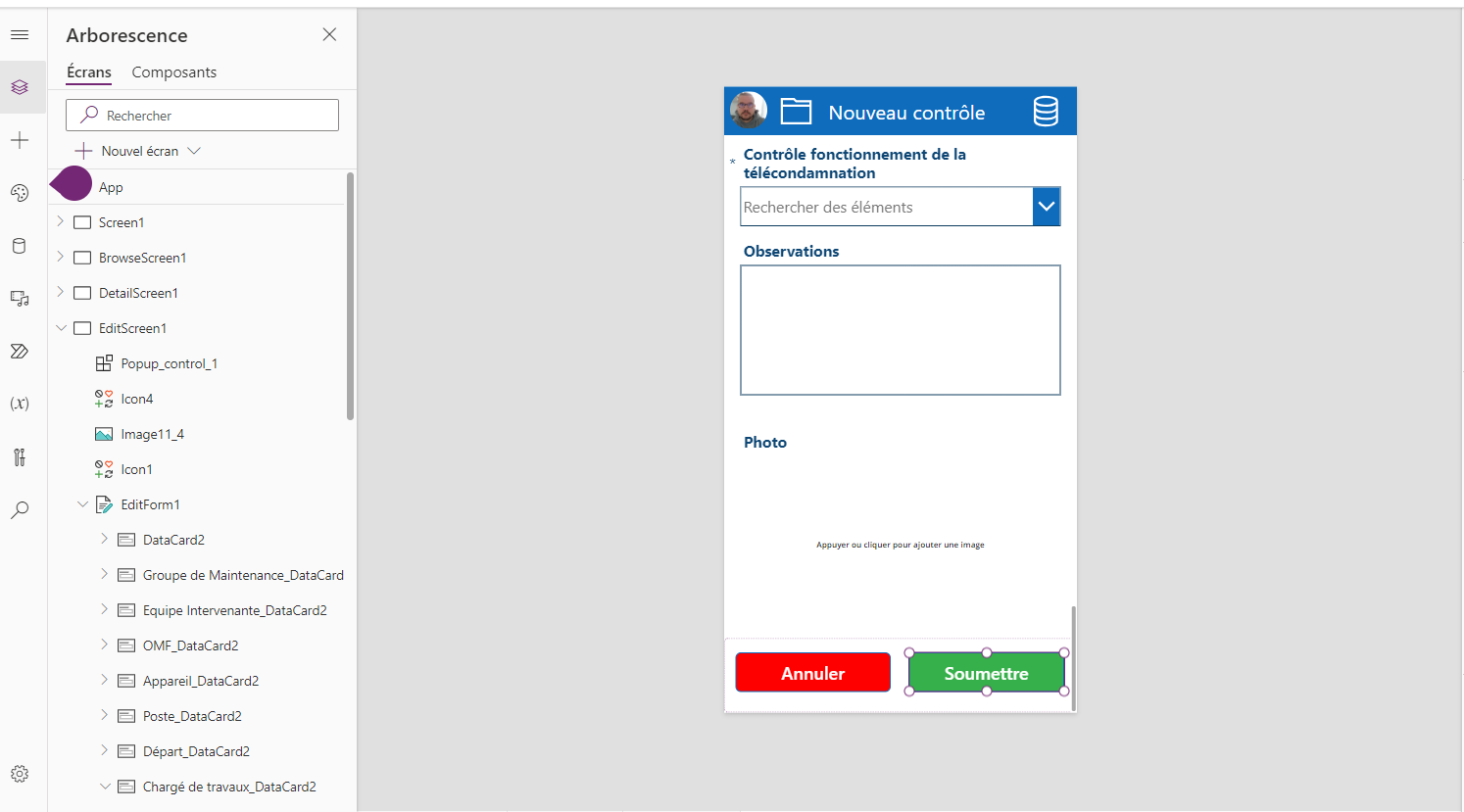

Bonjour,
J’ai mis en place un site SharePoint accompagné d’une liste dédiée qui simplifie et automatise chaque étape du processus.
Voici comment cela fonctionne :
– La liste contient le **nom du dossier** ainsi qu’un lien vers le fichier de préparation du travail associé.
– Une colonne **Préparateur tst** permet d’assigner une personne, qui reçoit automatiquement un email lui demandant de préparer le travail.
– Les colonnes **ED** et **MDP** sont présentes et auront un rôle essentiel plus tard dans le processus.
– La colonne **Prépa faite ?** envoie un email à l’ED lorsque la préparation est terminée. Si l’ED valide, un autre mail est envoyé au MDP pour signature. Une fois la validation du MDP effectuée, le Préparateur reçoit une notification que sa préparation a été validée.
– La colonne **CDT** permet également d’envoyer un mail à la personne concernée pour signaler le passage au Chargé de travaux
– À la fin du processus TST, un email est automatiquement envoyé à l’ED et au MDP pour validation finale.
– Pour un aperçu visuel optimal, une case **Archivage** colorise la ligne dans la liste une fois toutes les étapes complétées.
Cette solution permet un suivi ultra efficace et automatisé, facilitant la gestion du chantier de bout en bout.
quand je creer mes règles dans lists y a pas de souci sauf que c’est pas très jolie. D’ou ma venu sur automate, et mon souci ou quand je rentre n’importe quel élément dans n’importe quelle colonne je reçois le mail de désignation de préparateur de chantier

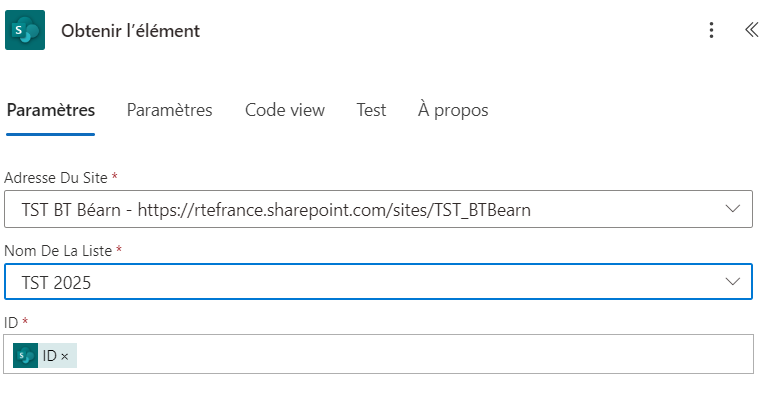
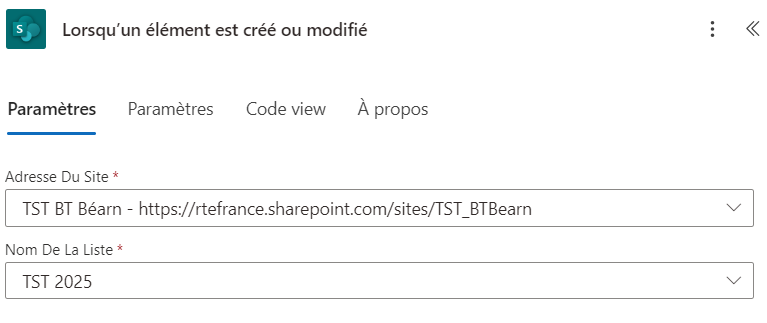
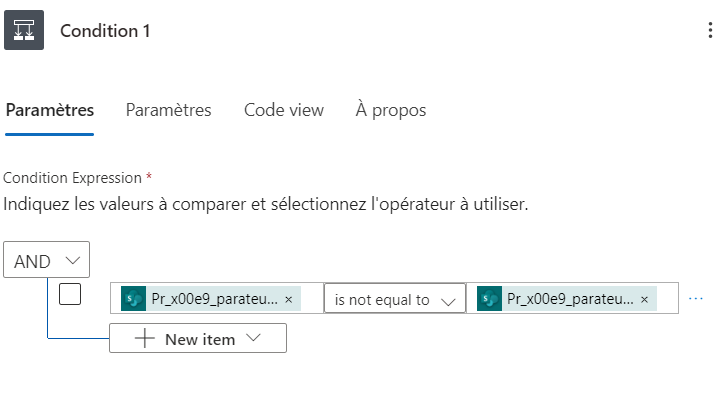
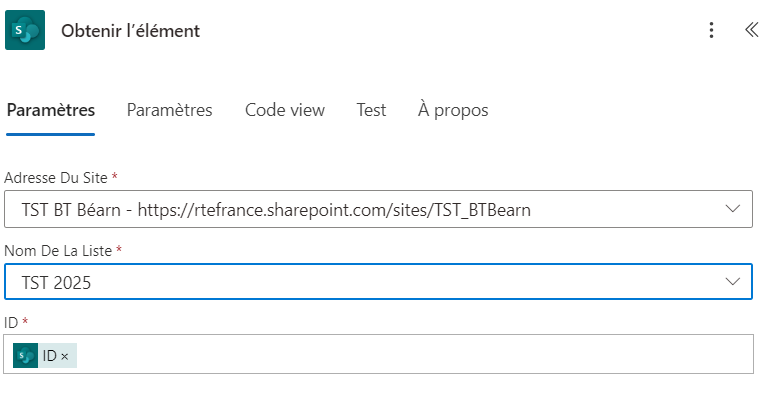
-
This reply was modified 7 months, 3 weeks ago by
 LUDOVIC.
LUDOVIC.
-
This reply was modified 7 months, 3 weeks ago by